Witterungsbereinigung
Einführung
Der Heizenergieverbrauch wird von Jahr zu Jahr durch unterschiedliche klimatische Bedingungen beeinflusst.
Um den Heizenergieverbrauch unterschiedlicher Jahre oder unterschiedlicher Standorte vergleichen zu können, müssen die Energieverbräuche witterungsbereinigt werden. Hierzu werden die Gradtagszahlen eines Vergleichszeitraums in Relation gesetzt und ein Klimakorrekturfaktor ermittelt.
Avelon kann auf einem Datenpunkt automatisch eine Witterungsbereinigung durchführen, sofern der Datenpunkt richtig konfiguriert und ein Datenpunkt mit Außentemperaturmesswerten verfügbar ist.
Die Funktion ist derzeit im Messwertdiagramm und im Diagramm mit Aggregationsfunktion integriert.
Datenpunkt einrichten
Bevor die Witterungsbereinigung angewendet werden kann, müssen Sie Ihren Energieverbrauchsdatenpunkt folgendermaßen konfigurieren:
- Datentyp
Witterungsbereinigung steht nur für Energiedatenpunkte zur Verfügung.
- Art des Messwerts
Muss auf eine der folgenden Einstellungen gesetzt werden:
Zähler
Verbrauch
- Medientyp
Muss auf eine der folgenden Einstellungen gesetzt werden:
Elektro
Fernwärme
Heizwasser
Gas
Öl
- Medientypverwendung
Muss auf eine der folgenden Einstellungen gesetzt werden:
Raumheizung
Raumheizung und Warmwasser
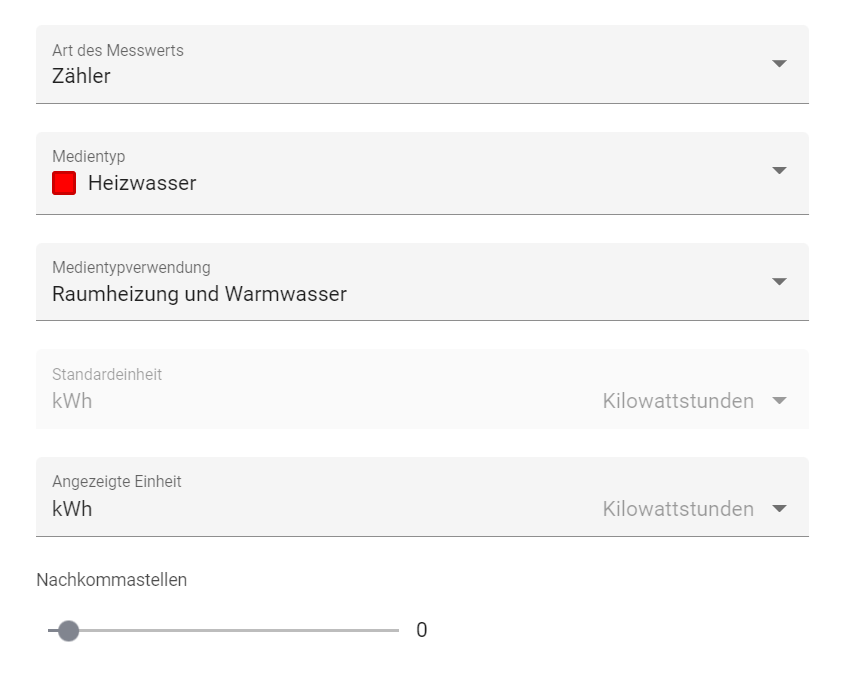
Witterungsbereinigungsprofil
Profil erstellen
Damit eine Witterungsbereinigung angewendet werden kann, müssen Sie zunächst ein Witterungsbereinigungsprofil erstellen.
Öffnen Sie ein Messwertdiagramm oder ein Diagramm mit Aggregationsfunktion (oder erstellen Sie eines).
Ziehen Sie den Energiedatenpunkt, den Sie im vorherigen Abschnitt konfiguriert haben, von der Datenpunktleiste auf die Diagrammkonfiguration, um einen neuen Plot zu erstellen.
Wählen Sie den neuen Plot aus.
Stellen Sie die Primäre Datenfunktion in den Ploteinstellungen auf Summe.
Scrollen Sie hinunter zum Abschnitt Witterungsbereinigung und öffnen Sie ihn. Falls eine Warnung angezeigt wird, überprüfen Sie bitte die Konfiguration des Datenpunkts anhand des obigen Abschnittes, und laden Sie die aktuelle Seite durch Drücken von
F5neu.Klicken Sie neben der Auswahlliste Witterungsbereinigungsprofil auf Witterungsbereinigungsprofile konfigurieren.
Klicken Sie im folgenden Dialog unten links auf Hinzufügen, um ein neues Profil zu erstellen, und setzen Sie rechts die folgenden Parameter:
- Name
- Der Name dieses Profils.
Sie können die Basistemperatur, das Basisjahr und das Berechnungsintervall im Namen verwenden, um das Profil später wieder leichter zu finden.
Beispiel:
Zürich 15°C / 2020 / Monat
- Außentemperatur
Wählen Sie einen Datenpunkt aus, der die Außentemperatur in der Umgebung Ihres Gebäudes aufzeichnet.
- Basistemperatur
Geben Sie die Basistemperatur in °C ein.
- Basisjahr
Geben Sie das Basisjahr ein, welches als Referenz verwendet werden soll.
- Korrekturfaktor berechnen pro
Wählen Sie aus, für welche Periode der Korrekturfaktor berechnet werden soll:
Jahr
Monat
Woche
Speichern Sie das Profil durch einen Klick auf Speichern.
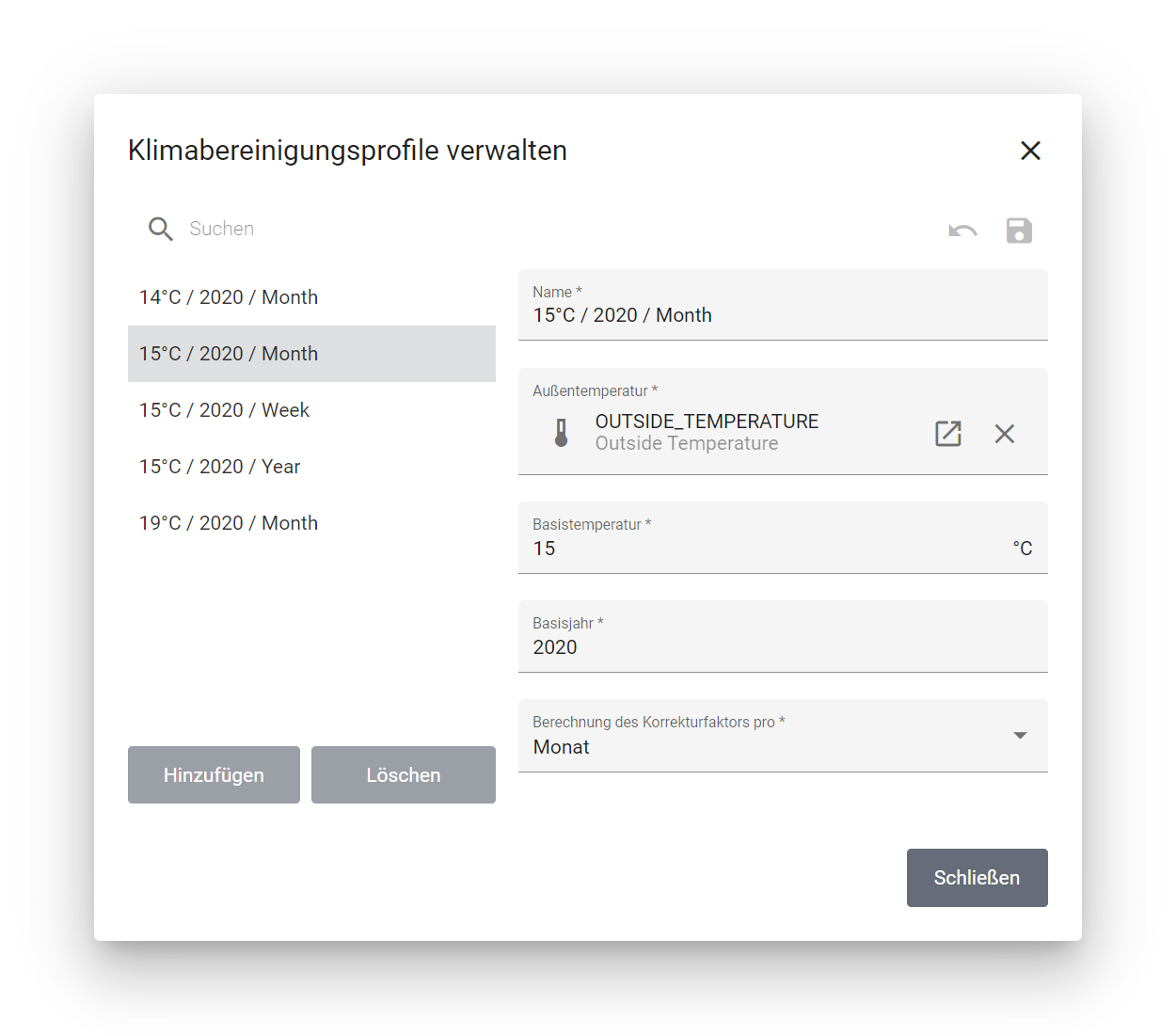
Bemerkung
Für jedes Witterungsbereinigungsprofil werden im Hintergrund drei Datenpunkte erstellt. Diese werden, zusammen mit dem Datenpunkt für die Außentemperatur, Ihrer Energy Management-Lizenz belastet.
Akkumulierte tägliche Temperaturdifferenz (ATD) des aktuellen Jahrs
Akkumulierte tägliche Temperaturdiffeenz (ATD) des Basisjahrs
Wetterbereinigungsfaktor (WBF)
Profil einem Plot zuweisen
Wählen Sie in der Auswahlliste Witterungsbereinigungsprofil ein Witterungsbereinigungsprofil aus.
Automatische Warmwasserberechnung
Wenn die Medienverwendung des Datenpunkts auf Raumheizung und Warmwasser gesetzt ist, berechnet das System die Brauchwarmwasserproduktion pro Tag automatisch. Das aktuell ausgewählte Zeitintervall des Diagramms wird dabei als Berechnungszeitraum betrachtet. Wenn dieses Intervall kürzer als 365 Tage ist, werden die letzten 365 Tage vor dem Ende des ausgewählten Zeitinterveralls berücksichtigt. Innerhalb dieser 365 Tage muss mindestens ein Verbrauchswert für einen Tag vorhanden sein, an dem die akkumulierte Temperaturdifferenz null beträgt.
Falls Sie stattdessen einen manuellen Wert für die Brauchwarmwasser-Berechnung setzen möchten, können Sie die Option Berechnete Warmwasserproduktion pro Tag mit manuellem Wert überschreiben aktivieren und den Wert im Feld Brauchwasserproduktion pro Tag eingeben.
Berechnung
Der Witterungsbereinigungsfaktor wird folgendermaßen berechnet:

- ATD Basisjahr
Die akkumulierte Differenz zur Basistemperatur im Basisjahr. Im obigen Beispiel wurde das Basisjahr auf 2015 festgelegt.
- ATD aktuelles Jahr
Die akkumulierte Differenz zur Basistemperatur im aktuellen Jahr.